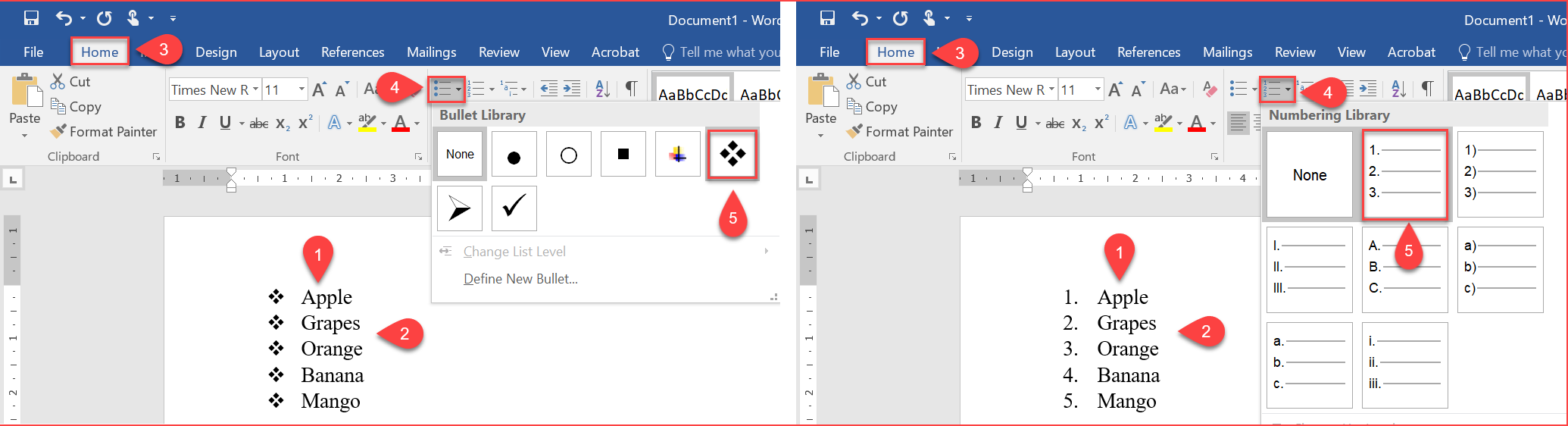![]() टेक्स्ट एलाइनमेंट- इस विकल्प के प्रयोग से आप टेक्स्ट को कतार (align) में लगा सकते है|
टेक्स्ट एलाइनमेंट- इस विकल्प के प्रयोग से आप टेक्स्ट को कतार (align) में लगा सकते है|
माइक्रोसॉफ्ट वर्ड में 4 प्रकार के टेक्स्ट एलाइनमेंट दिए गये है-
i. लेफ्ट एलाइनमेंट (Left Alignment)- लेफ्ट align बाई-डिफ़ॉल्ट (By default) एलाइनमेंट होता है| जब आप माइक्रोसॉफ्ट वर्ड के पेज पर कोई भी टेक्स्ट तो टाइप करते है, तब टेक्स्ट का एलाइनमेंट by default बाएँ तरफ से होता है|
जैसे-
On the Insert tab, the galleries include items that are designed to coordinate with the overall look of your document. You can use these galleries to insert tables, headers, footers, lists, cover pages, and other document building blocks. When you create pictures, charts, or diagrams, they also coordinate with your current document look.
![]() आप कीबोर्ड से ctrl+L प्रेस करके टेक्स्ट को लेफ्ट अलाइन कर सकते है|
आप कीबोर्ड से ctrl+L प्रेस करके टेक्स्ट को लेफ्ट अलाइन कर सकते है|
ii. सेंटर एलाइनमेंट (Center Alignment)- इस एलाइनमेंट के मदद से आप टेक्स्ट को सेंटर में align कर सकते है|
जैसे-
On the Insert tab, the galleries include items that are designed to coordinate with the overall look of your document. You can use these galleries to insert tables, headers, footers, lists, cover pages, and other document building blocks. When you create pictures, charts, or diagrams, they also coordinate with your current document look.
![]() आप कीबोर्ड से ctrl+E प्रेस करके टेक्स्ट को सेंटर अलाइन कर सकते है|
आप कीबोर्ड से ctrl+E प्रेस करके टेक्स्ट को सेंटर अलाइन कर सकते है|
iii. राईट एलाइनमेंट (Right Alignment)- राईट एलाइनमेंट के मदद से आप टेक्स्ट को पेज के दायीं और align कर सकते है|
On the Insert tab, the galleries include items that are designed to coordinate with the overall look of your document. You can use these galleries to insert tables, headers, footers, lists, cover pages, and other document building blocks. When you create pictures, charts, or diagrams, they also coordinate with your current document look.
![]() आप कीबोर्ड से ctrl+R प्रेस करके टेक्स्ट को राईट अलाइन कर सकते है|
आप कीबोर्ड से ctrl+R प्रेस करके टेक्स्ट को राईट अलाइन कर सकते है|
iv. जस्टिफाई एलाइनमेंट (Justify Alignment)- जस्टिफाई एलाइनमेंट के मदद से आप टेक्स्ट को लेफ्ट और राईट अर्थात दोनों तरफ से align कर सकते है|
On the Insert tab, the galleries include items that are designed to coordinate with the overall look of your document. You can use these galleries to insert tables, headers, footers, lists, cover pages, and other document building blocks. When you create pictures, charts, or diagrams, they also coordinate with your current document look.
![]() आप कीबोर्ड से ctrl+J प्रेस करके टेक्स्ट को जस्टिफाई अलाइन कर सकते है|
आप कीबोर्ड से ctrl+J प्रेस करके टेक्स्ट को जस्टिफाई अलाइन कर सकते है|
टेक्स्ट को align करने के लिए-
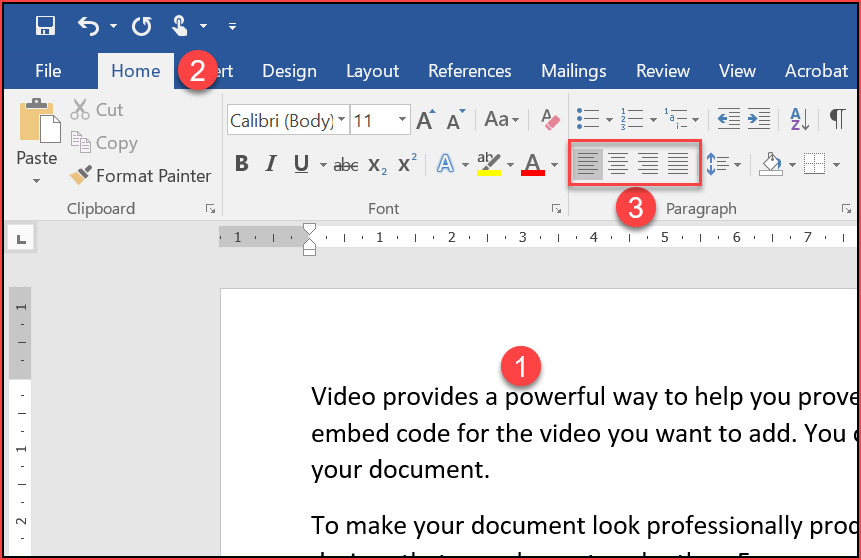
![]() लाइन स्पेसिंग (Line spacing)- इस विकल्प के मदद से आप माइक्रोसॉफ्ट वर्ड में टाइप किये गये टेक्स्ट के बीच खाली जगह (Space) को तय कर सकते है|
लाइन स्पेसिंग (Line spacing)- इस विकल्प के मदद से आप माइक्रोसॉफ्ट वर्ड में टाइप किये गये टेक्स्ट के बीच खाली जगह (Space) को तय कर सकते है|
लाइन स्पेसिंग सेट करने के लिए-
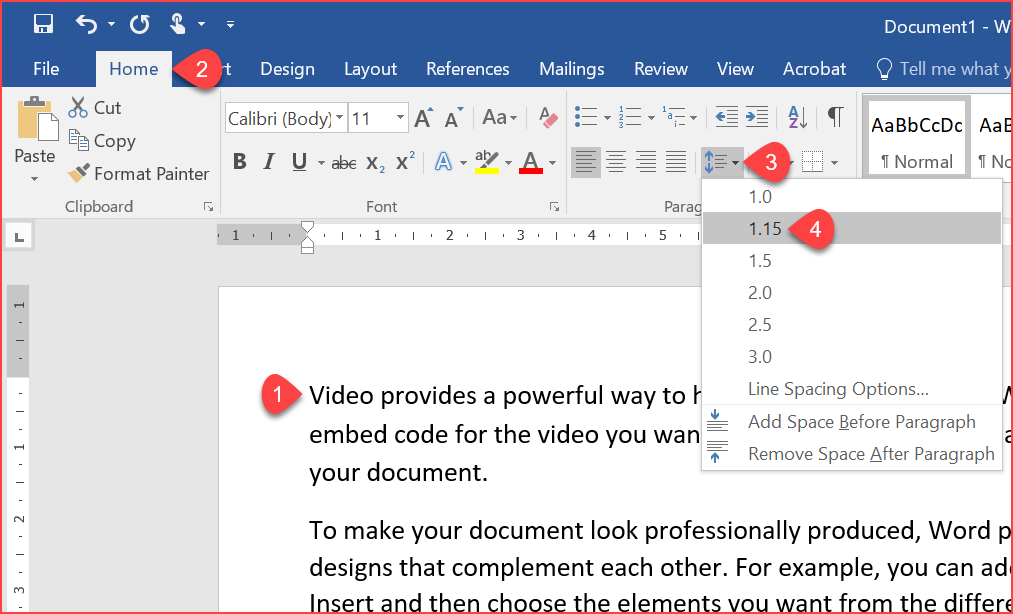
![]() पैराग्राफ कलर शेडिंग (Paragraph color shading)- इस विकल्प के मदद से आप पेज पर टाइप किये गये पैराग्राफ को कलर शेड दे सकते है|
पैराग्राफ कलर शेडिंग (Paragraph color shading)- इस विकल्प के मदद से आप पेज पर टाइप किये गये पैराग्राफ को कलर शेड दे सकते है|
पैराग्राफ कलर शेडिंग सेट करने के लिए-
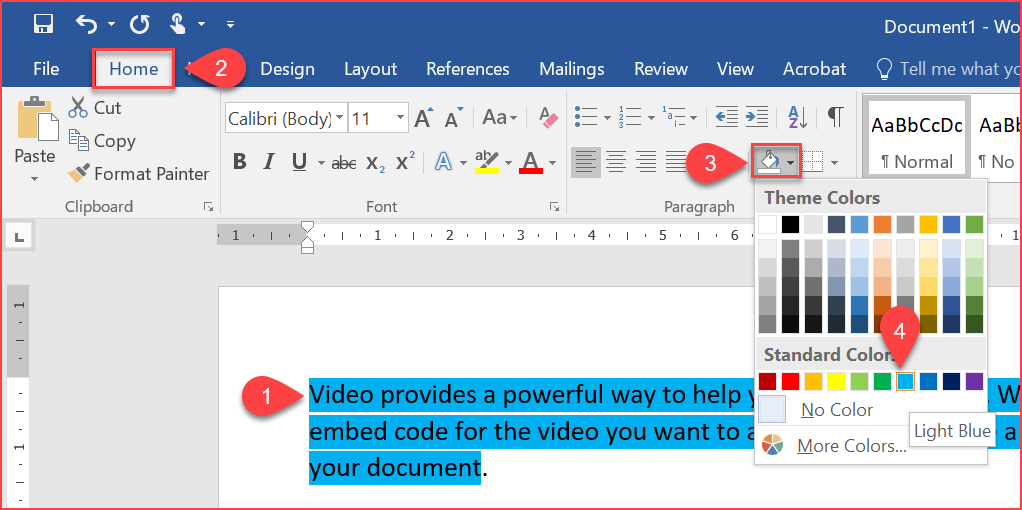
![]() पैराग्राफ इंडेंट- इस विकल्प के मदद से आप पैराग्राफ को कुछ निश्चित जगह छोड़कर सेट कर सकते है|
पैराग्राफ इंडेंट- इस विकल्प के मदद से आप पैराग्राफ को कुछ निश्चित जगह छोड़कर सेट कर सकते है|
पैराग्राफ इंडेंट सेट करने के लिए-
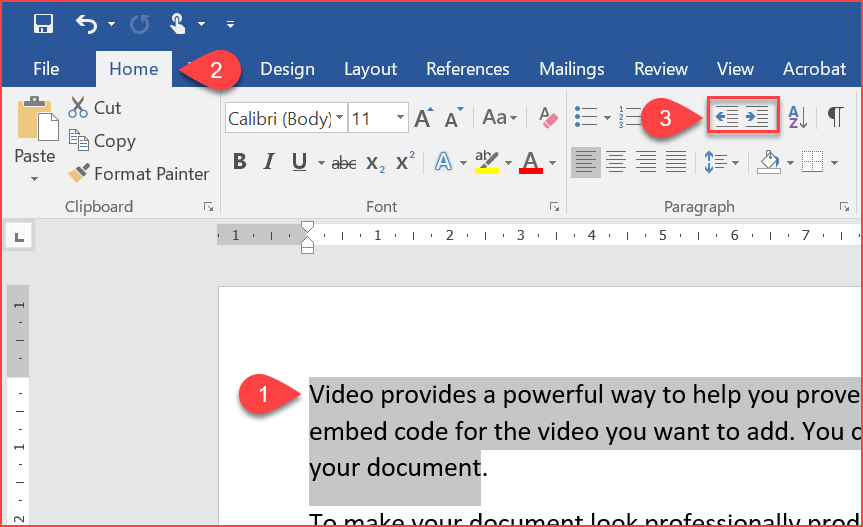
![]() बुल्लेट्स एंड नंबरिंग- इस विकल्प के मदद से आप बुल्लेट्स लिस्ट और नंबरिंग लिस्ट तैयार कर सकते है|
बुल्लेट्स एंड नंबरिंग- इस विकल्प के मदद से आप बुल्लेट्स लिस्ट और नंबरिंग लिस्ट तैयार कर सकते है|
बुल्लेट्स एंड नंबरिंग लिस्ट बनाने के लिए-